Smart3D集群建模步骤-方法一
Smart3D建模时,可以将局域网内的电脑联合起来一起建立同一个模型,以节省建模时间。
1、集群操作时,所有的电脑必须在同一个局域网下。
2、按照正常步骤创建工程文件,直到需要执行空三时为止。
如果空三由创建工程文件的电脑执行,则可以继续执行空三;如果由局域网内其他电脑执行,则需进行下一步配置。空三只是一个任务,因此只能由一台电脑执行。
3、右键工程文件夹,选择共享,要共享的用户为“everyone”,且设置共享方式为读取。
对引擎执行路径的Jobs文件夹也共享。因此建议两个文件夹放在同一个父文件夹中,例如我都放在test文件夹中。


4、设置共享成功后,可以看到其网络路径如下图所示,下面的\DESKTOP-LR98O3V\test就是我上面提到的父文件夹test。下图的高级共享中还可以设置允许访问此文件夹的电脑的个数。
5、在工程中修改工程路径和引擎路径,如下图所示,全都修改为共享路径。如果担心写错,就在对应文件夹上右键——属性——共享,会如上图一样显示共享路径。注意第一个是工程文件。

6、本机上修改引擎路径:软件安装目录——bin——CCSetting.exe。
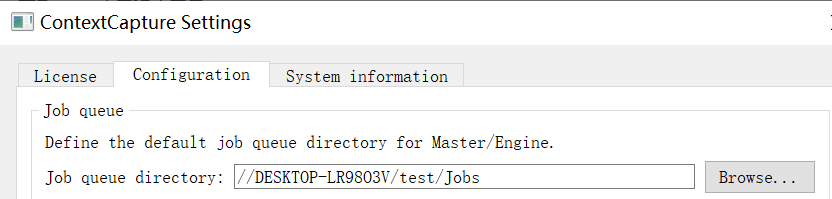
7、局域网内其他电脑修改引擎路径和上图相同。
只要在局域网内就行。由于windows网络共享不稳定,网络中不一定会出现主电脑,但如下图所示直接搜索可以找到该电脑。
8、打开各自的引擎执行任务。
注意:
可能出现的错误:
1.Semaphore file: timeout after 00:01:00, reason=5
Error: failed to unlock “…\Jobs\Engines\desktop.xml”
Error: failed to create Engine information

原因与解决:工程共享时没有设置为“读/写”,不能写入因此报错;所以需要修改共享方式。
2.Ignoring job …,“//test.ccm” not found

原因与解决:工程文件.ccm的路径错误,需认真核对工程文件.ccm的路径。






















 2万+
2万+











 被折叠的 条评论
为什么被折叠?
被折叠的 条评论
为什么被折叠?








